Kopieren und Einfügen überall unter Windows, Mac, Android, iPhone oder Linux
Android Tipps & Tricks / / August 05, 2021
Die Kopier- und Einfügefunktion ist eine Kernfunktion jedes Betriebssystems. Der Prozess ist auf allen Plattformen unterschiedlich. Für PCs haben wir Windows, Linux und Mac, und für Smartphones haben wir Android-, iOS- und iPad-Betriebssysteme.
Hier in diesem Artikel werden wir uns den Prozess dieser grundlegenden Operation auf allen verschiedenen Plattformen ansehen. Wenn Sie diesen Vorgang nur für die von Ihnen verwendeten Plattformen kennen, kann es später hilfreich sein, zu wissen, wie er auf allen Geräten ausgeführt wird. Wie machst du das? Lassen Sie es uns in diesem Artikel herausfinden.
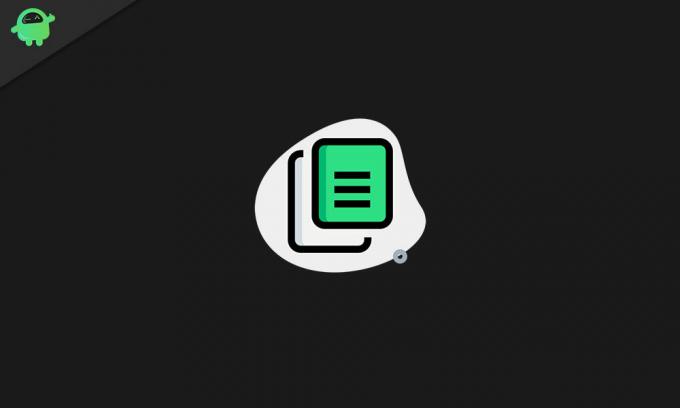
Inhaltsverzeichnis
-
1 Wie verwende ich die Funktion zum Kopieren und Einfügen auf verschiedenen Plattformen?
- 1.1 So kopieren und fügen Sie in Windows ein:
- 1.2 So kopieren und einfügen Sie in Mac:
- 1.3 Kopieren und Einfügen unter Linux:
- 1.4 Kopieren und Einfügen auf IPhone und IPad:
Wie verwende ich die Funktion zum Kopieren und Einfügen auf verschiedenen Plattformen?
Die Funktionalität zum Kopieren und Einfügen basiert auf einem Element namens Zwischenablage, das im Betriebssystem ausgeblendet ist. Es ist in der Lage, Texte, Bilder und sogar Dateien nacheinander vorübergehend zu speichern. Die Zwischenablage enthält vorübergehend eine Kopie der gerade kopierten Originaldatei und fügt das Duplikat an der von Ihnen ausgewählten Stelle ein.
Sie können das Duplikat des Inhalts mehrmals in Ihre Zwischenablage einfügen, ohne die Originaldatei zu ändern. Sobald Sie jedoch etwas Neues kopieren, wird der ältere Inhalt in der Zwischenablage ersetzt.
So kopieren und fügen Sie in Windows ein:
Um etwas zu kopieren, müssen Sie es auswählen. Der beste Weg, dies zu tun, besteht darin, einen Mausclip zu verwenden und ihn über alles zu ziehen, was Sie auswählen möchten. Wenn Sie alles in der Textdatei oder den gesamten Inhalt eines Ordners auswählen möchten, können Sie Strg + A gedrückt halten. Wenn Sie mehrere Dateien selektiv auswählen möchten, halten Sie die Strg-Taste gedrückt und klicken Sie weiter auf Dateien, die Sie hervorheben möchten.
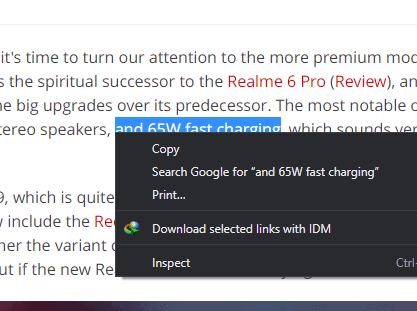
Wenn es um den Prozess geht, ist es am einfachsten und schnellsten, Tastaturkürzel zu verwenden. Nachdem Sie den Text oder die Datei ausgewählt haben, halten Sie Strg + C gedrückt und halten Sie dann am Zielort Strg + V gedrückt.
Der nächste Weg, um Dateien oder Text zu kopieren, ist die Verwendung des Menüs. Klicken Sie mit der rechten Maustaste, nachdem Sie den Text, die Datei, das Bild oder ähnliches ausgewählt haben, und wählen Sie dann die Optionskopie aus der Liste der angezeigten Optionen aus.
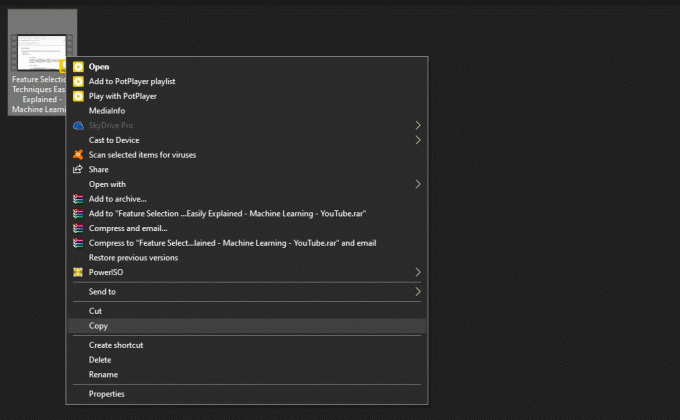
Gehen Sie dann zu Ihrem Zielort und klicken Sie erneut mit der rechten Maustaste darauf. Wählen Sie die einzufügenden Optionen aus der Liste der Optionen aus, die hier angezeigt werden.
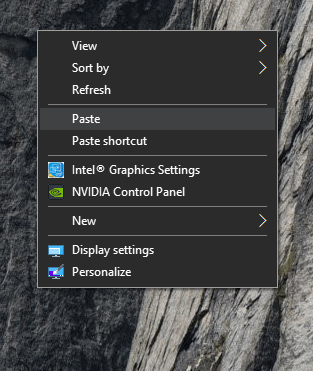
Viele Windows-Bearbeitungsprogramme verfügen über die Option zum Kopieren und Einfügen im Bearbeitungsmenü des Programms. Dies ist eine Methode, die Sie verwenden können, wenn Sie Text von einem Ort an einen anderen kopieren.
So kopieren und einfügen Sie in Mac:
Das Kopieren und Einfügen in Mac ähnelt auch der Funktionsweise eines Windows-Systems. Nachdem Sie den Text, den Inhalt einer Webseite oder Dateien im Finder ausgewählt haben, können Sie die Tastenkombinationen cmd + C und cmd + V auf Ihrer Tastatur verwenden, um den Kopier- und Einfügevorgang auszuführen.
Ähnlich wie bei Windows-Programmen erhalten Sie auch hier die Option zum Kopieren und Einfügen im Menü einer Textbearbeitungsanwendung. Auch hier können Sie einen beliebigen Text auswählen, den Sie duplizieren möchten, und ihn dann über das Bearbeitungsmenü mit nur wenigen Klicks kopieren und einfügen.
Kopieren und Einfügen unter Linux:
Linux ist ein weiteres beliebtes Betriebssystem, wenn es um PC-Systeme geht. Und auch hier ist das Kopieren und Einfügen mühelos. Wählen Sie einfach die Datei aus, die Sie duplizieren möchten, drücken Sie Strg + C, um sie zu kopieren, gehen Sie zum Zielspeicherort und drücken Sie Strg + V.
Eine andere Alternative dazu ist die Verwendung des Rechtsklick-Menüs, insbesondere in Programmen wie dem Terminal. Wählen Sie hier aus, was Sie kopieren möchten, und klicken Sie mit der rechten Maustaste darauf. Sie sehen die Kopieroption. Wiederholen Sie den Vorgang am Zielort, indem Sie erneut mit der rechten Maustaste klicken und Einfügen auswählen.
So kopieren und einfügen Sie in Android:
Das Kopieren und Einfügen in Android ist nicht so einfach. Um einen bestimmten Textinhalt zu kopieren, müssen Sie zuerst auf den Text tippen und ihn gedrückt halten. Dann werden zwei blaue Griffe mit einem kleinen Menü darüber angezeigt. Mit den Ziehpunkten können Sie den zu kopierenden Text auswählen und dann im kleinen Menü oben auf das Kopiersymbol tippen. Gehen Sie danach zu Ihrem Zielort und tippen Sie auf das Feld, in das Sie den Text eingeben möchten. Darauf wird ein kleines Einfügesymbol angezeigt.

Bei Dateien ist der Vorgang ebenfalls ähnlich, und Sie müssen auf alles tippen und es festhalten, was Sie kopieren möchten. Sie sehen die Kopieroption dann im dreipunktigen Menüsymbol. Fügen Sie es dann mithilfe des dreipunktierten Menüsymbols an der Zielposition ein.
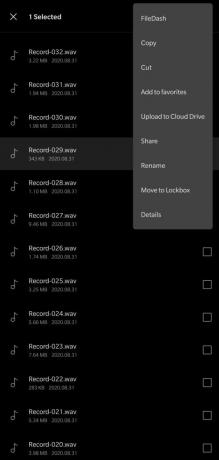
Einige Apps haben möglicherweise drei Balken anstelle von drei Punkten. Beachten Sie nur, wo das Menüsymbol angezeigt wird, wenn Sie auf etwas Bestimmtes tippen und es festhalten. Und fügen Sie es dann erneut ein, indem Sie lange auf die bevorzugte Stelle tippen.
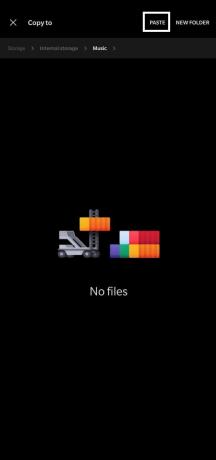
Wenn Sie in Android auf einen Weblink tippen und eine Weile gedrückt halten, wird dieser Link automatisch in Ihre Zwischenablage kopiert. Sie können auf die Adressleiste tippen und Einfügen auswählen.
Kopieren und Einfügen auf IPhone und IPad:
Bei iPads und iPhones ist der Vorgang genau so wie bei Android. Für jeden Text, der kopiert werden kann, müssen Sie darauf tippen und ihn gedrückt halten. Sie sehen eine Menüleiste und einige Ziehpunkte, mit denen Sie den gewünschten Text auswählen können. Tippen Sie dann auf Kopieren und gehen Sie zu einer leeren Stelle, an der Sie sie einfügen möchten, und tippen Sie auch darauf. Sie sehen dann die Einfügeoption. Das heißt, es ist genau ähnlich wie Android.
Wenn Sie Dateien, Bilder und andere Elemente im internen Speicher kopieren, wird durch langes Drücken die Kopieroption angezeigt.
Dies sind also alle Möglichkeiten, um Dateien, Text oder Daten von einem Ort zu kopieren und in einen beliebigen Bereich einzufügen. Dies ist eine integrierte Systemfunktion, die in verschiedenen Szenarien nützlich ist.
Wenn Sie Fragen oder Anregungen zu diesem Handbuch haben, kommentieren Sie unten, und wir werden uns bei Ihnen melden. Lesen Sie auch unsere anderen Artikel auf iPhone Tipps und Tricks,Android Tipps und Tricks, PC-Tipps und Tricksund vieles mehr für nützlichere Informationen.



